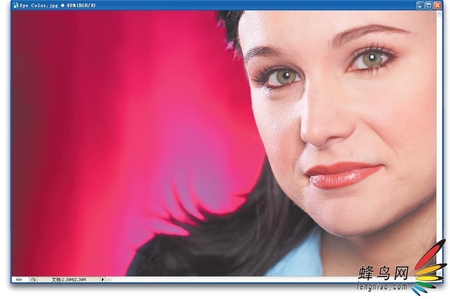萬盛學電腦網 >> 圖文處理 >> Photoshop教程 >> ps入門教程 >> PS為照片制作簡單的雪景效果入門教程
PS為照片制作簡單的雪景效果入門教程

原圖

效果

打開素材,建立“通道混合器”調整圖層
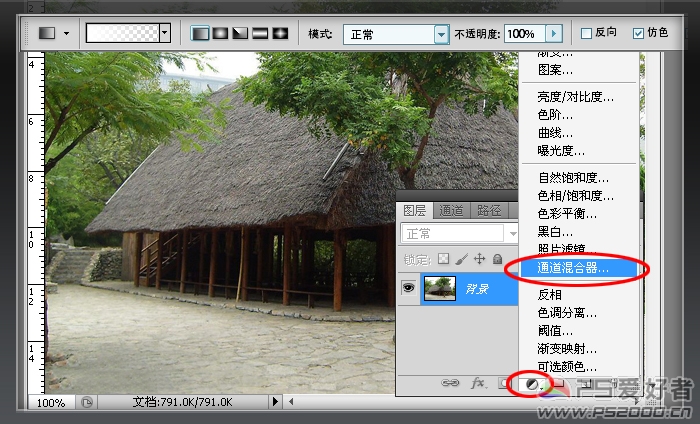
將此調整圖層設為“強光”模式
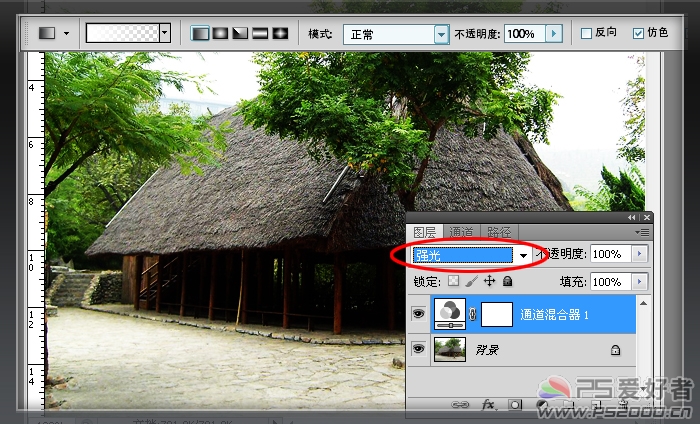
相關教程:
Photoshop制作大雪紛飛的動態雪景圖
調整“通道混合器”參數(記得勾選單色)
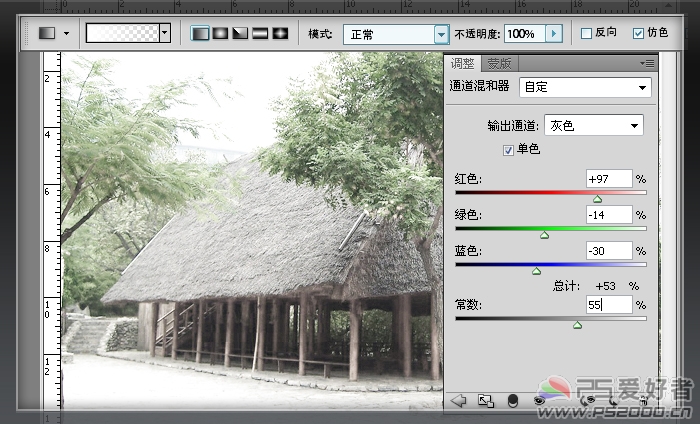
在最上方新建圖層,按ctrl+atl+shift+E蓋印圖層,改為“強光”模式
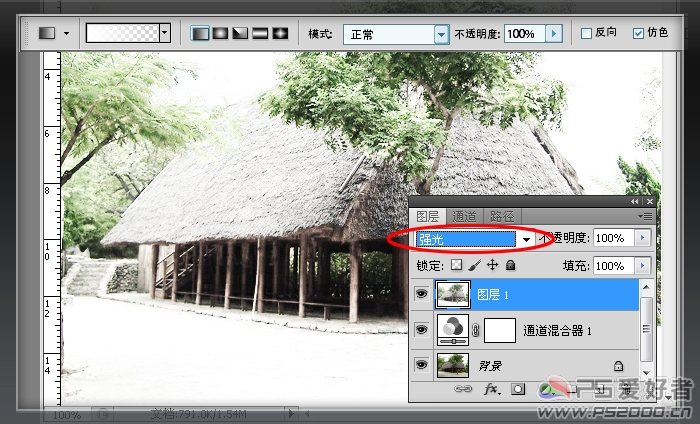
鼠標點擊背景圖層,圖像——調整——陰影/高光
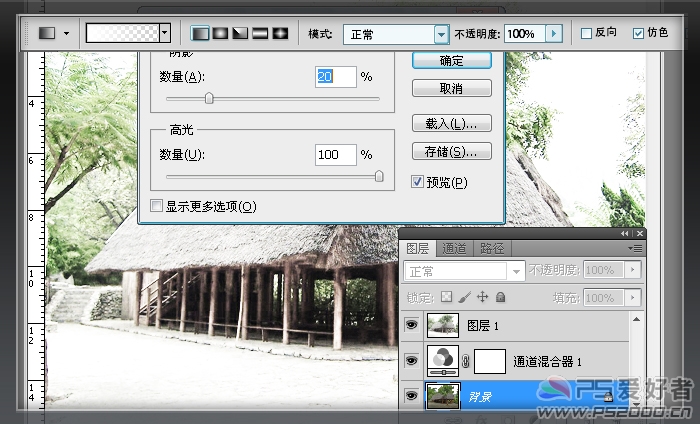
鼠標點擊最上方圖層,圖像——調整——陰影/高光
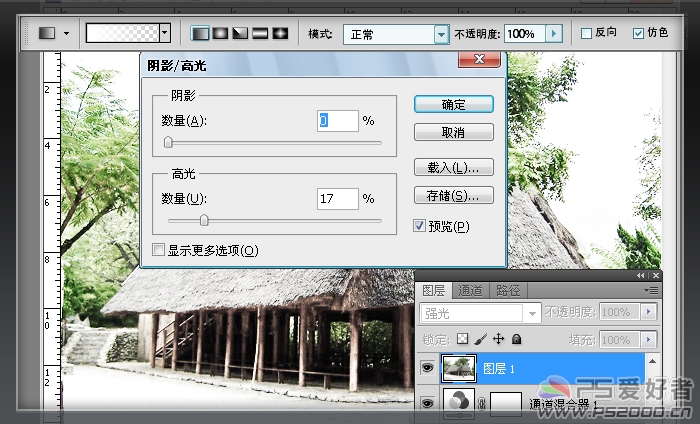
新建“可選顏色”調整圖層,調整“綠色”顏色通道的參數
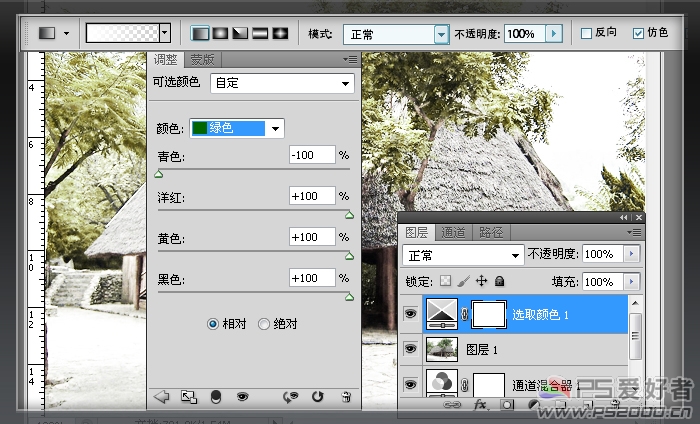
再調整“黃色”顏色通道的參數
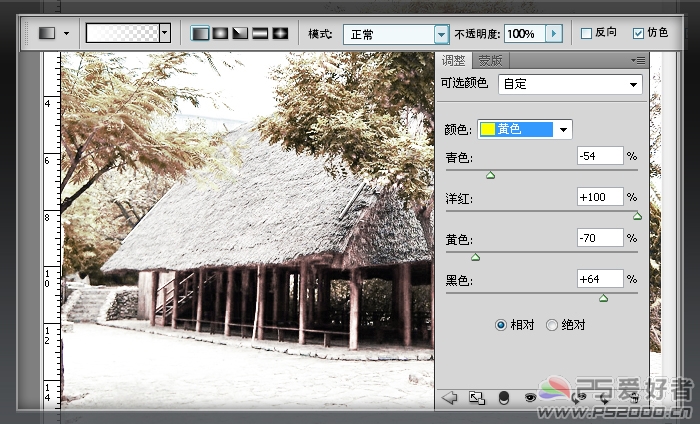
完成最終效果對比

相關教程:
Photoshop制作大雪紛飛的動態雪景圖
ps入門教程排行
軟件知識推薦
相關文章
copyright © 萬盛學電腦網 all rights reserved